FLATICON 站上超過 371,610 個向量圖示可下載,圖示可單獨下載也可多個圖示打包下載,免費的圖示有 PNG、SVG、EPS、PSD 和 BASE 64 等五種下載格式,除了有多種可愛、特殊的圖示可搜尋下載外,也能透過「圖示建立模式」製作專屬自己使用的圖示,設計的過程可調整圖示尺寸大小和顏色,製作完成後一樣可以免費下載來使用唷!
FLATICON 網站:http://www.flaticon.com/
▽ FLATICON 站上有豐富的向量圖示可下載,有免費和付費的圖示可以挑選,也可直接透過搜尋關鍵字來找圖示使用。
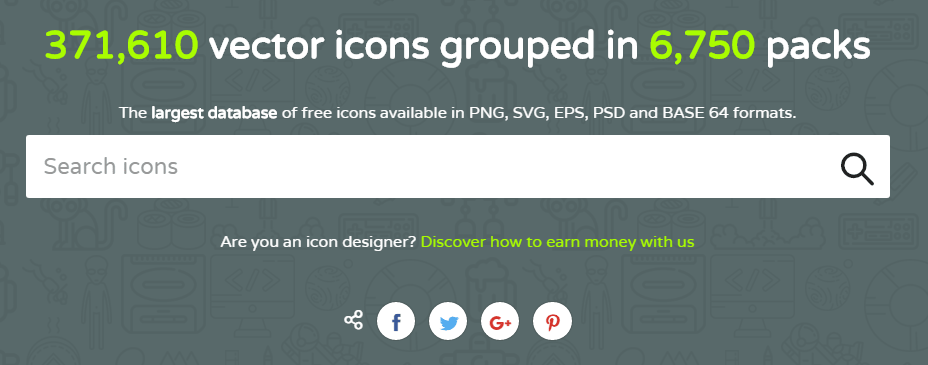
▽ 站上的圖示分類都跟圖片中顯示的一樣,就是一個一個資料夾分門別類,每個資料夾外都有顯示著內部有多少數量的icons。
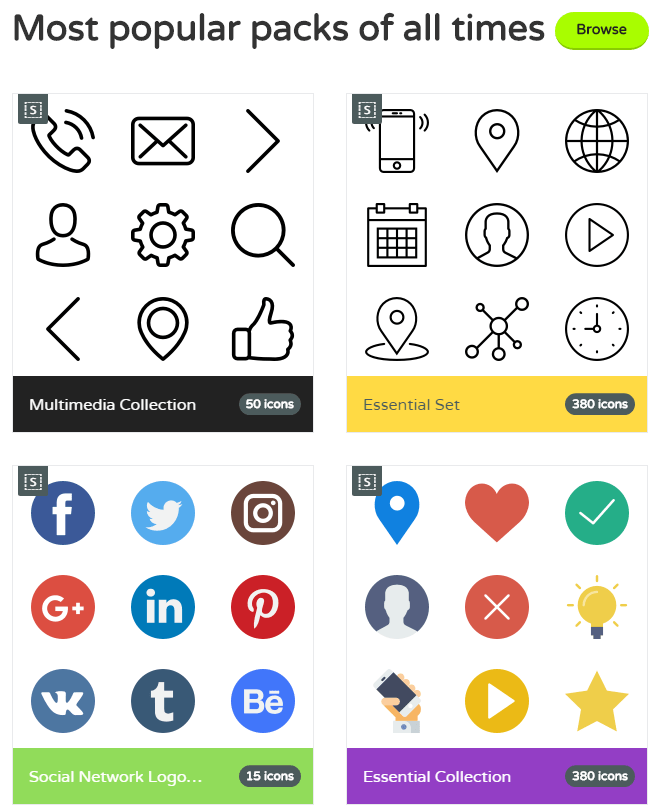
▽ 不論是要收藏喜歡的圖示還是下載圖示都需要註冊帳號,懶的填寫帳密者也可以直接使用 Facebook 或 Google+ 的帳號直接連結註冊。
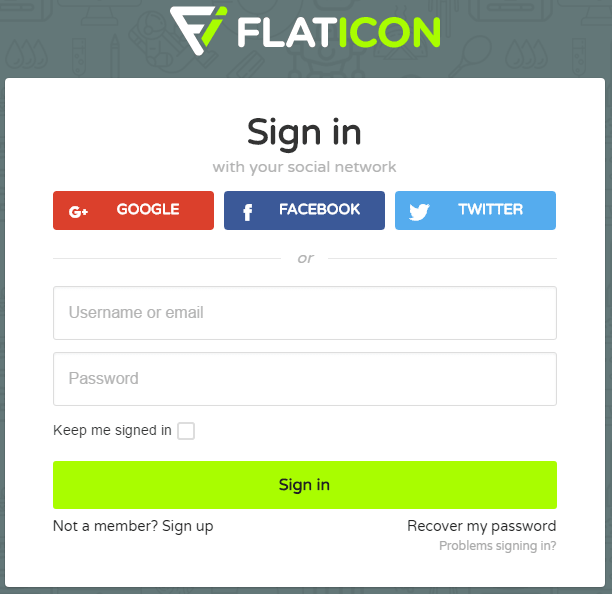
▽ 站上每個月量產 4000多個圖示,連前陣子超夯的 Pokemon 精靈寶可夢GO 圖示也有,按下 Download Pack 就可以將 100 icons 全部下載使用。
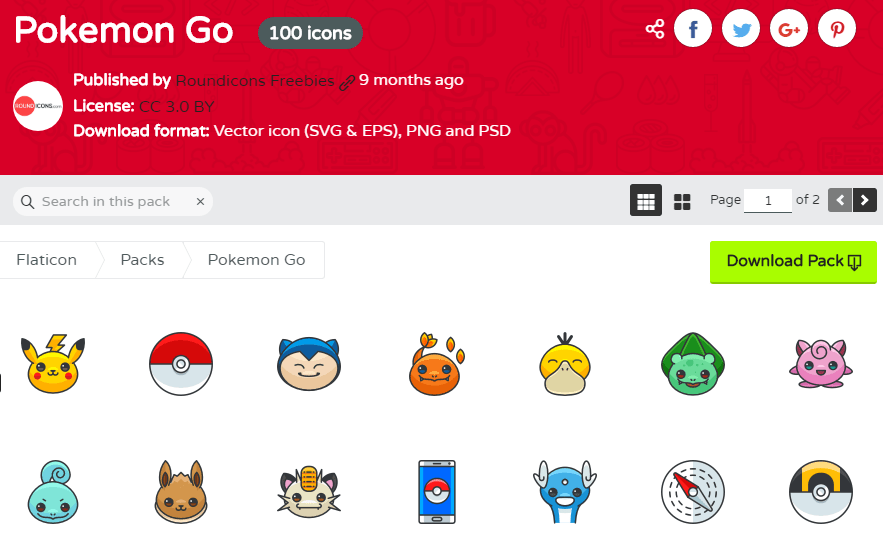
▽ 這是下載解壓縮後的檔案,EPS、PNG、PSD、SVG 的檔案一個一個資料夾都分類好了。
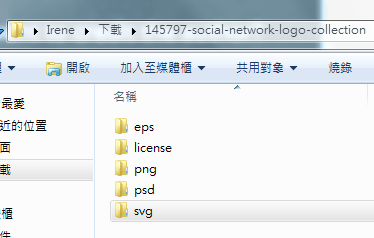
▽ 除了整包下載外,也可以單獨挑選我們需要的圖示,艾倫從 Pokemon GO 圖示中挑了10個圖示,只要將滑鼠移動到我們想要下載的圖示上,這時就會顯示兩種隱藏的功能,上面是收藏功能,下面則是放大預覽功能,按下收藏後就能看到右邊預覽列出我們已收藏了哪些圖示。

▽ 也可以只下載我們已收藏的圖示內容,按下 Download Collection 就可以,
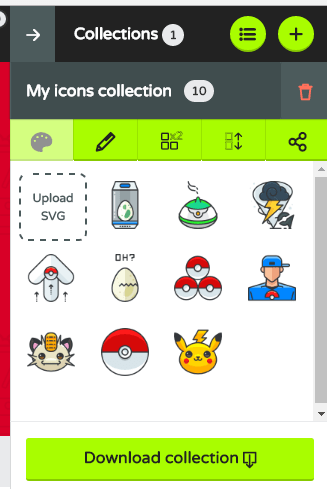
▽ 接下來要介紹的功能正是讓艾倫很驚訝的「設計師模式」,進入建立模式時,螢幕視窗會被分成三等分,從左到右:下載功能列、圖示選擇區、圖示編輯區,建立的方式很簡單,從中間圖示選擇區拖曳想要的圖示到編輯區就可以,圖示的尺寸大小也能自己動手調整,點選想編輯的圖示會顯示功能列,可改變圖示的顏色、透明度、複製功能、當有兩個圖示疊在一起時也能選擇順序調整功能來調整前後顯示的順序。這感覺就像把小畫家搬到網路上一樣,還有現成的圖示可以直接編輯使用。FLATICON 設計師模式:
http://pattern.flaticon.com/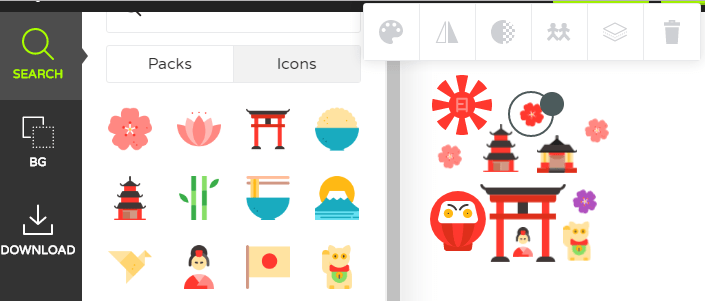
▽ 圖示都編輯完成後,選擇 BG 也可以挑選背影顏色,預設都是白色背景,想要其他顏色的背景可自己挑唷!
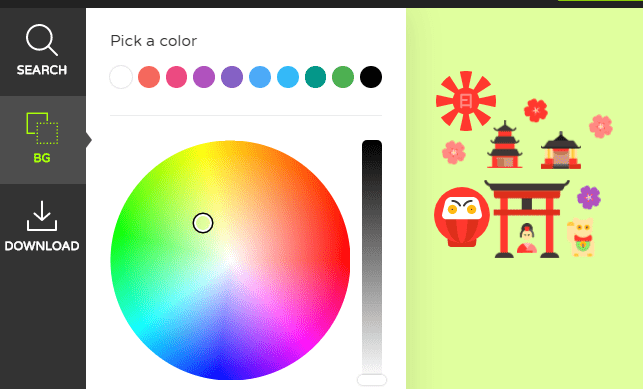
▽ 準備下載時可選擇檔案格式,設定圖示像素和圖示尺寸,最後按下 Download Pattern 就可以。
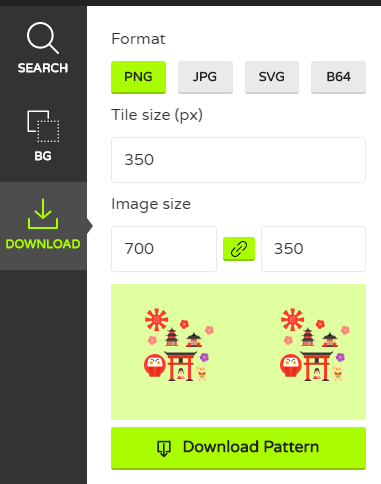
不論是要搜尋免費的圖示、還是想要建立專屬自己的圖示,FLATICON 站上都能滿足我們。FLATICON 網站:
http://www.flaticon.com/
